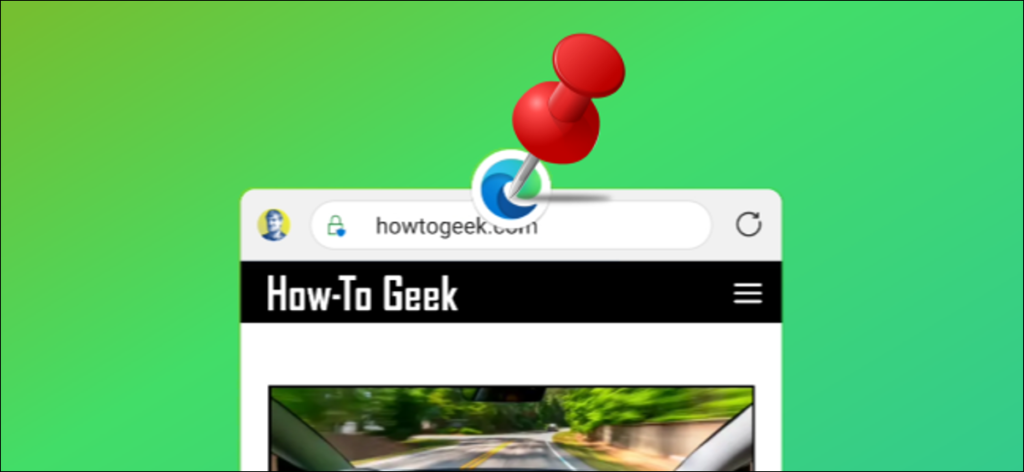Giao điện thoại của bạn cho ai đó có thể cảm thấy giống như mất đu sự riêng tư. Thường có rất nhiều thông tin cá nhân mà họ có thể truy cập. Tính năng “Ghim ứng dụng” của Android có thể giúp bằng cách ngăn ai đó rời khỏi ứng dụng. Đây là cách bạn có thể khóa một ứng dụng trên Android.
Bằng cách “ghim” một ứng dụng, bạn đang khóa ứng dụng đó trên màn hình. Bất kỳ ai mà bạn giao thiết bị của mình sẽ không thể rời khỏi ứng dụng trừ khi họ biết tổ hợp phím đặc biệt hoặc mật mã. Đó là một mẹo nhỏ mà tất cả người dùng Android nên biết.
Cách bật tính năng Ghim ứng dụng trên Android
Tính năng Ghim ứng dụng có thể được bật hoặc không được bật theo mặc định trên thiết bị của bạn. Mở menu Cài đặt trên điện thoại hoặc máy tính bảng Android của bạn bằng cách vuốt xuống từ đầu màn hình (một hoặc hai lần tùy thuộc vào nhà sản xuất thiết bị của bạn) để mở ngăn thông báo, sau đó nhấn vào biểu tượng bánh răng.

Tiếp theo, hãy tìm phần “Bảo mật”. Các thiết bị của Samsung gọi nó là “Sinh trắc học và Bảo mật”.

Cuộn xuống và chọn “Ghim ứng dụng” hoặc “Ghim Windows”. Trước tiên, bạn có thể cần mở rộng phần “Nâng cao” hoặc đi tới “Cài đặt bảo mật khác”.


Một thông báo bật lên sẽ giải thích cách hoạt động của tính năng này. Nhấn “OK” để tiếp tục.

Điều cuối cùng bạn có thể làm là yêu cầu mật mã hoặc hình mở khóa màn hình khóa của bạn để bỏ ghim ứng dụng. Chuyển nút gạt thành “Yêu cầu hình mở khóa trước khi bỏ ghim”.

Cách sử dụng tính năng Ghim ứng dụng trên Android
Bây giờ chúng ta đã bật tính năng này, hãy ghim một ứng dụng. Đầu tiên, mở màn hình Gần đây bằng cách vuốt lên từ cuối màn hình và giữ trong một giây hoặc bằng cách nhấn vào nút Gần đây (nếu các nút điều hướng trên màn hình được bật).

Tiếp theo, cuộn qua các ứng dụng đã mở gần đây của bạn và tìm ứng dụng bạn muốn ghim. Nhấn vào biểu tượng phía trên bản xem trước ứng dụng.

Từ menu, chọn “Ghim” hoặc “Ghim ứng dụng này”.
Một thông báo bật lên sẽ cho bạn biết rằng ứng dụng đã được ghim và giải thích cách bỏ ghim ứng dụng đó. Nhấn vào “OK” hoặc “OK”.

Bây giờ để bỏ ghim ứng dụng, hãy thực hiện lại cử chỉ vuốt lên và giữ. Nếu bạn đang sử dụng điều hướng bằng ba nút, hãy giữ nút Quay lại và Gần đây cùng một lúc.

Ứng dụng sẽ được bỏ ghim. Nếu bạn đã bật tùy chọn khóa hình mẫu, bạn sẽ được đưa đến màn hình khóa. Mở khóa thiết bị và ứng dụng sẽ không bị ghim nữa.

Thats tất cả để có nó. Bất cứ khi nào bạn cần giao điện thoại của mình cho ai đó, đây là một mẹo bạn có thể sử dụng để đảm bảo họ không rình mò.